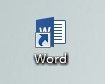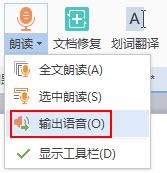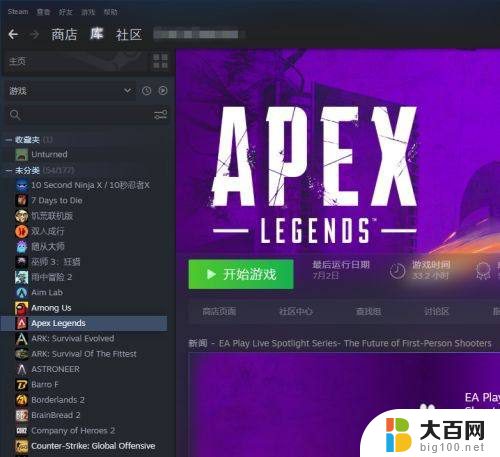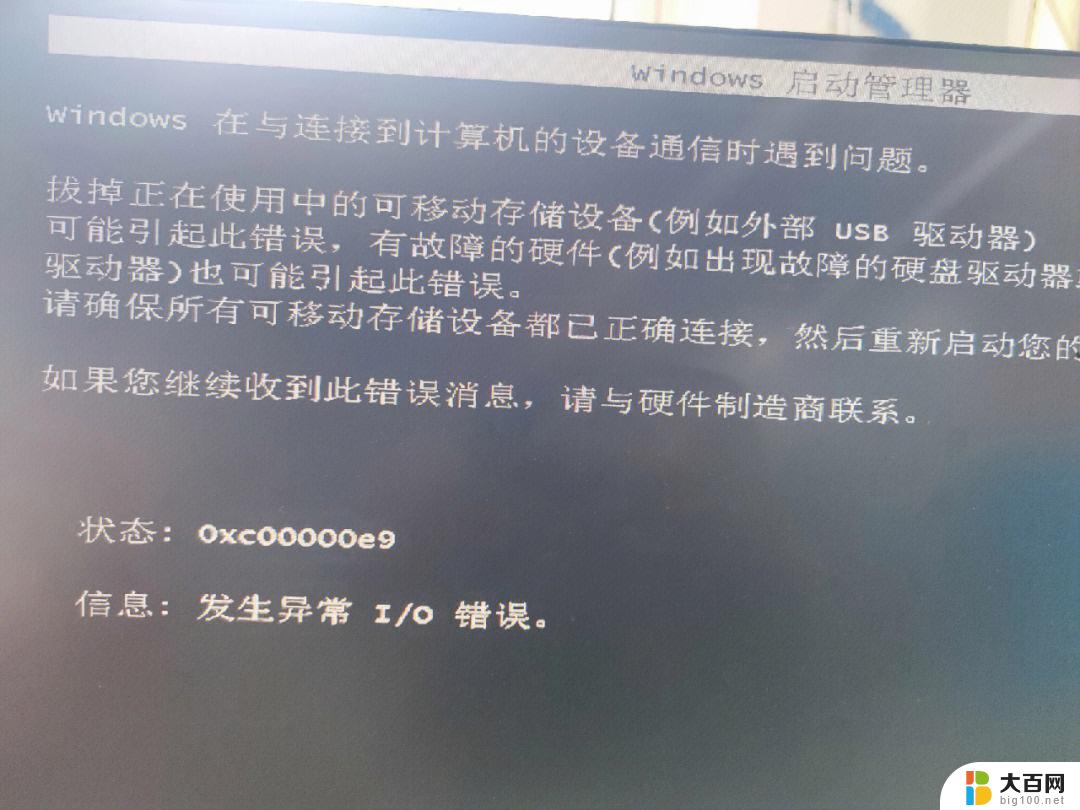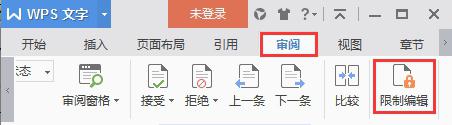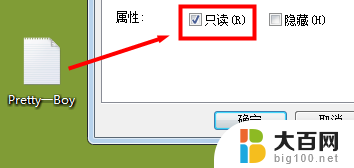电脑英文怎么读语音 Windows 10 讲述人朗读屏幕教程
更新时间:2024-08-21 08:53:29作者:xiaoliu
在如今数字化时代,电脑已经成为我们日常生活中不可或缺的工具,而对于一些视觉障碍者来说,使用电脑可能会面临一些困难。幸运的是Windows 10系统提供了讲述人功能,通过这一功能,用户可以让电脑朗读屏幕内容,大大方便了视障人士的日常使用。接下来我们将详细介绍如何使用Windows 10系统的讲述人功能。
具体方法:
1.点击开始>设置>轻松使用。

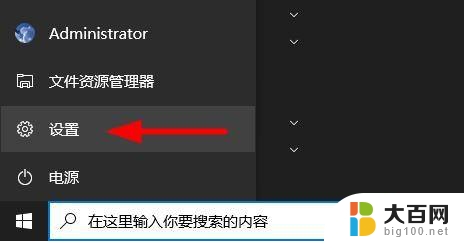
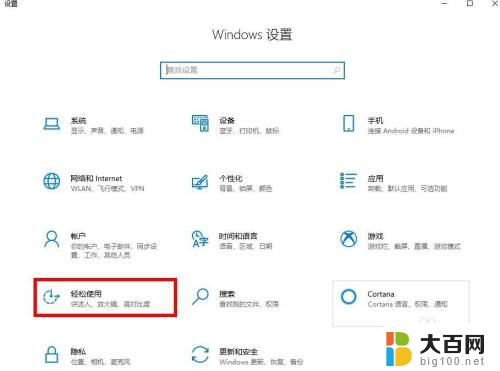 2点击左侧窗口的“讲述人”。
2点击左侧窗口的“讲述人”。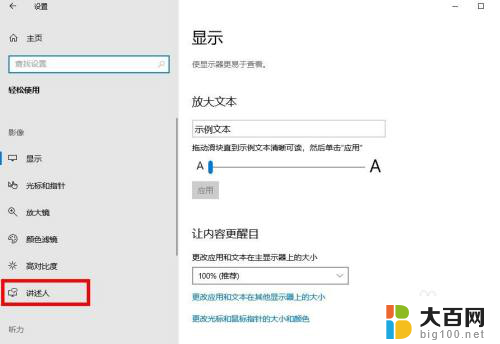
3.打开"讲述人"按钮,并可能会出现一条消息。说明如何更新"讲述人"键盘布局,以便与其他屏幕阅读器更紧密地匹配您的体验。单击"确定"可免除此消息,
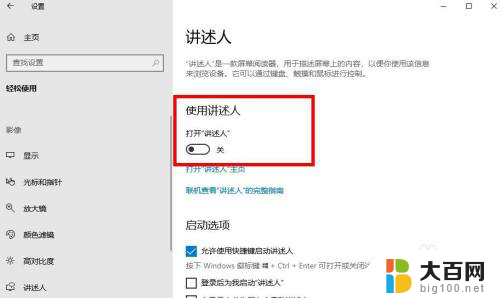
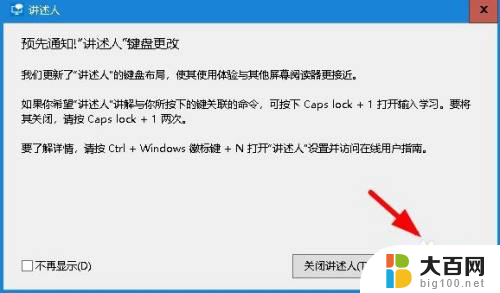
以上就是电脑英文怎么读语音的全部内容,如果你遇到了这种情况,可以尝试按照以上方法解决,希望这些方法能对你有所帮助。